
- •Методические указания
- •Введение
- •Лабораторная работа №5 основы работы с diaLux
- •1. Цель работы
- •2. Теоретические пояснения
- •2.1. Основные возможности diaLux
- •2.2. Интерфейс пользователя. Основные инструменты
- •2.3. Менеджер проекта
- •2.4. Проводник
- •3. Порядок выполнения работы
- •4. Задания для выполнения лабораторной работы
- •5. Контрольные вопросы
- •Лабораторная работа №6 проектирование систем освещения помещений
- •Цель работы
- •2. Теоретические пояснения
- •2.1. Размещение мебели
- •2.2. Работа с текстурами
- •2.3. Размещение светильников
- •2.4. Просмотр результатов
- •2.5. Сохранение результатов в формате pdf
- •3. Порядок выполнения работы
- •3.1. Этап 1. Создание помещения
- •3.2. Этап 2. Размещение мебели
- •3.3. Этап 3. Выбор и размещение светильников / Работа с библиотекой
- •4. Задание для выполнения лабораторной работы
- •5. Контрольные вопросы
- •Лабораторная работа №7 проектирование системы уличного освещения
- •1. Цель работы
- •2. Теоретические пояснения
- •2.1. Наружное освещение
- •2.3. Уличное освещение
- •2.4. Результаты проектирования
- •3. Порядок выполнения работы
- •3.1. Расчёт наружного освещения
- •3.2. Расчёт уличного освещения
- •4. Задание для выполнения лабораторной работы
- •5. Контрольные вопросы
- •Лабораторная работа №8 проектирование систем аварийного освещения
- •1. Цель работы
- •2. Теоретические пояснения
- •3. Порядок выполнения работы
- •4. Задание для выполнения лабораторной работы
- •5. Контрольные вопросы
- •Библиографический список
- •Содержание
- •394026 Воронеж, Московский просп., 14
4. Задания для выполнения лабораторной работы
Построить заданное помещение, выбрать и разместить светильники, вывести на экран результаты расчетов.
Тип, размер, назначение помещения выдается преподавателем каждому студенту индивидуально.
5. Контрольные вопросы
5.1. Какими функциональными возможностями обладает программа DIALux?
5.2. Объясните последовательность построения заданного помещения с учетом его особенностей.
Лабораторная работа №6 проектирование систем освещения помещений
Цель работы
Изучить возможности программы DIALux в сфере расчёта освещения жилых и промышленных помещений.
2. Теоретические пояснения
2.1. Размещение мебели
Дерево мебели. Мебель может быть перемещена из дерева мебели в проект (любой вид) с помощью мыши (методом "перетащил и отпустил") (рис.15).
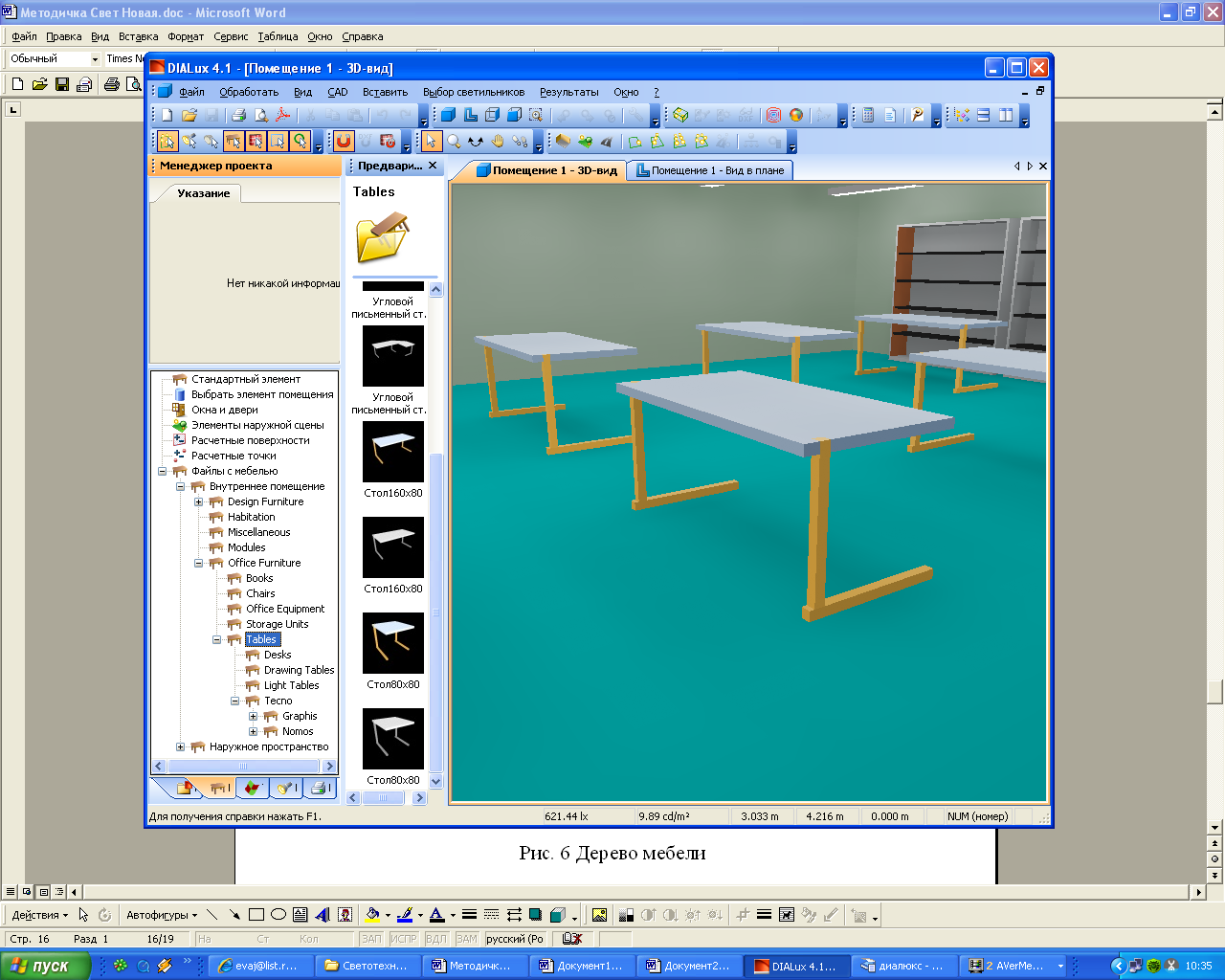

Рис. 15. Дерево мебели
Дерево мебели разделено на семь подкаталогов:
Стандартный элемент (простые геометрические объекты)
Элемент помещения
Окна и двери
Элементы наружной сцены
Расчетные поверхности
Расчетные точки
Файлы с мебелью (собственно мебель)
2.2. Работа с текстурами
Дерево текстур. Можно использовать дерево текстур, чтобы изменять свойства поверхностей с помощью метода "перетащил и отпустил" подобно вставке мебели в помещение (рис.16.). В дереве текстур можно найти предопределенные текстуры (изображения поверхности), цвета, а также можно организовать собственные текстуры.
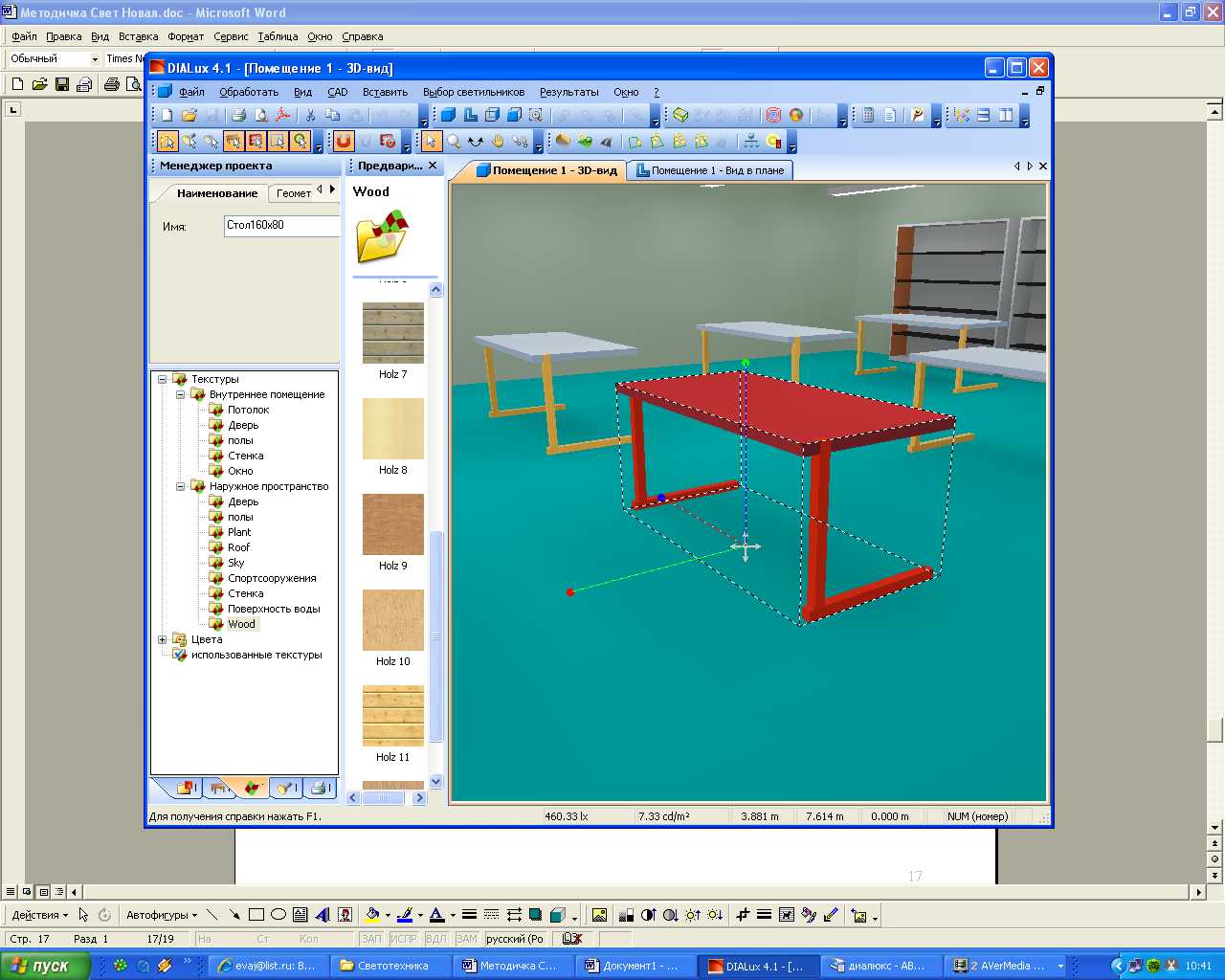
Рис. 16. Дерево текстур
Когда выбираете текстуру в дереве текстур, Инспектор показывает ее в окне предварительного просмотра. Важно определить реальный размер текстуры. Значение по умолчанию –1м×1м.
2.3. Размещение светильников
Выбор светильников. Для выбора светильников существует другая древовидная структура. Она становится видимой, если щелкнуть на вкладке Выбор светильников внизу менеджера проекта (рис.17).
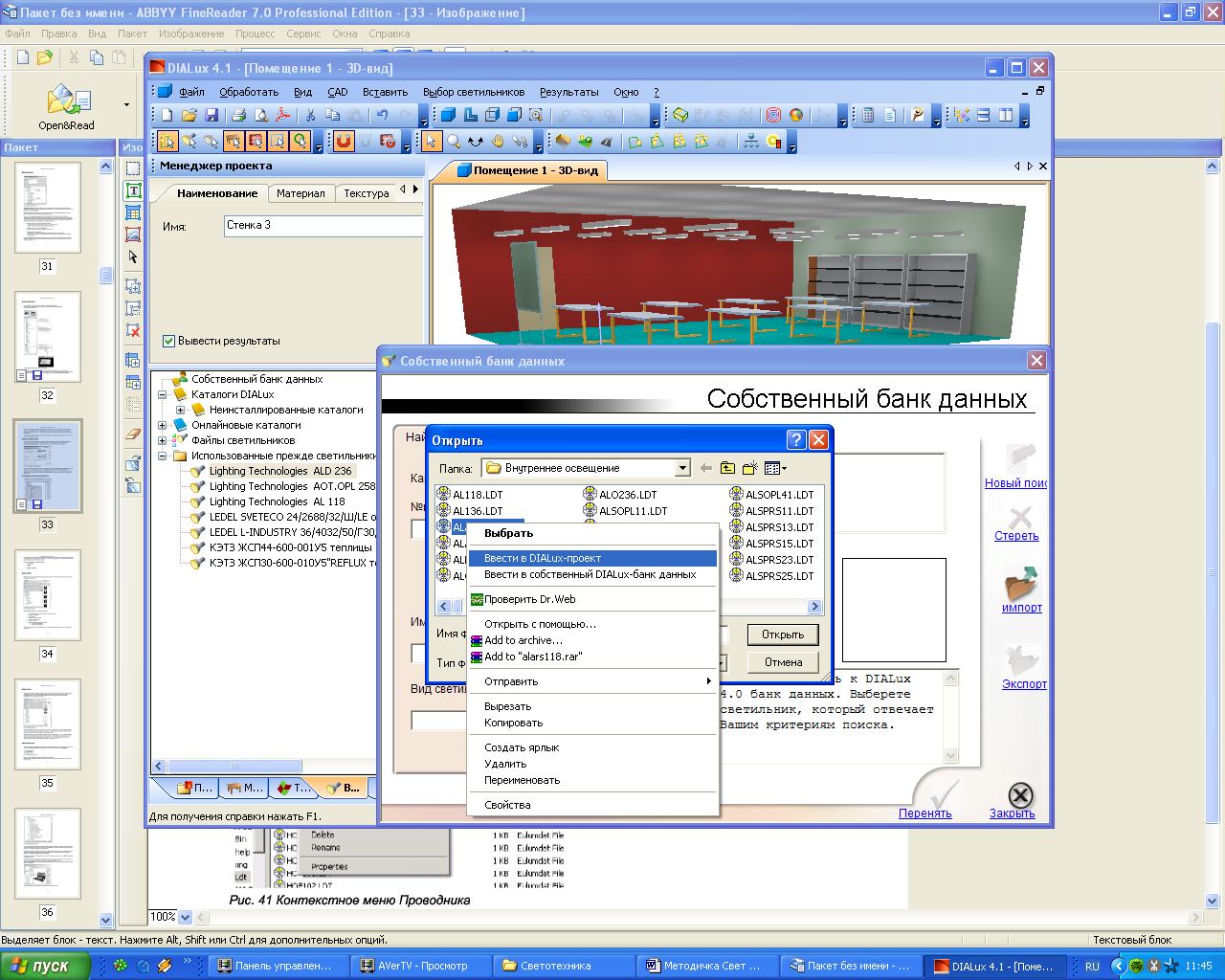



Р ис.17.
Дерево каталогов - Выбор светильника
ис.17.
Дерево каталогов - Выбор светильника
Ранее установленные каталоги автоматически распознаются DIALux. Двойной щелчок на каталоге открывает его.
Двойной щелчок на Онлайновом каталоге, который еще не был установлен, вызывает окно InternetExplorer, чтобы открыть домашнюю страницу изготовителя светильников, если она доступна.
Чтобы перемещать светильники в Собственный Банк данных, используйте кнопку Импорт. Один или несколько ULD, *.ldt (Eulumdat), *.ies или *.cib файлов могут быть импортированы из любого выбранного каталога. Если светильник был импортирован в проект - то есть он появляется в списке светильников - он может быть скопирован в Собственный Банк данных с помощью щелчка правой кнопки мыши.
2.4. Просмотр результатов
Дерево результатов. Еще одна древовидная структура существует для выбора данных результатов. Можно открыть ее, щелкая на вкладке Результаты в менеджере проекта или выбирая значок в Проводнике.
Данные, значок страницы которых подсвечен или отмечен галочкой, доступны сразу. Данные, значок страницы которых не подсвечен и не отмечен, могут быть получены только после того, как будет сделан расчет (рис.18).
Чтобы просматривать данные результатов на экране, дважды щелкните на соответствующем значке. Чтобы просматривать несколько типов данных одновременно, щелкните правой кнопкой мыши значок результата, и выберите Открыть в новом окне.
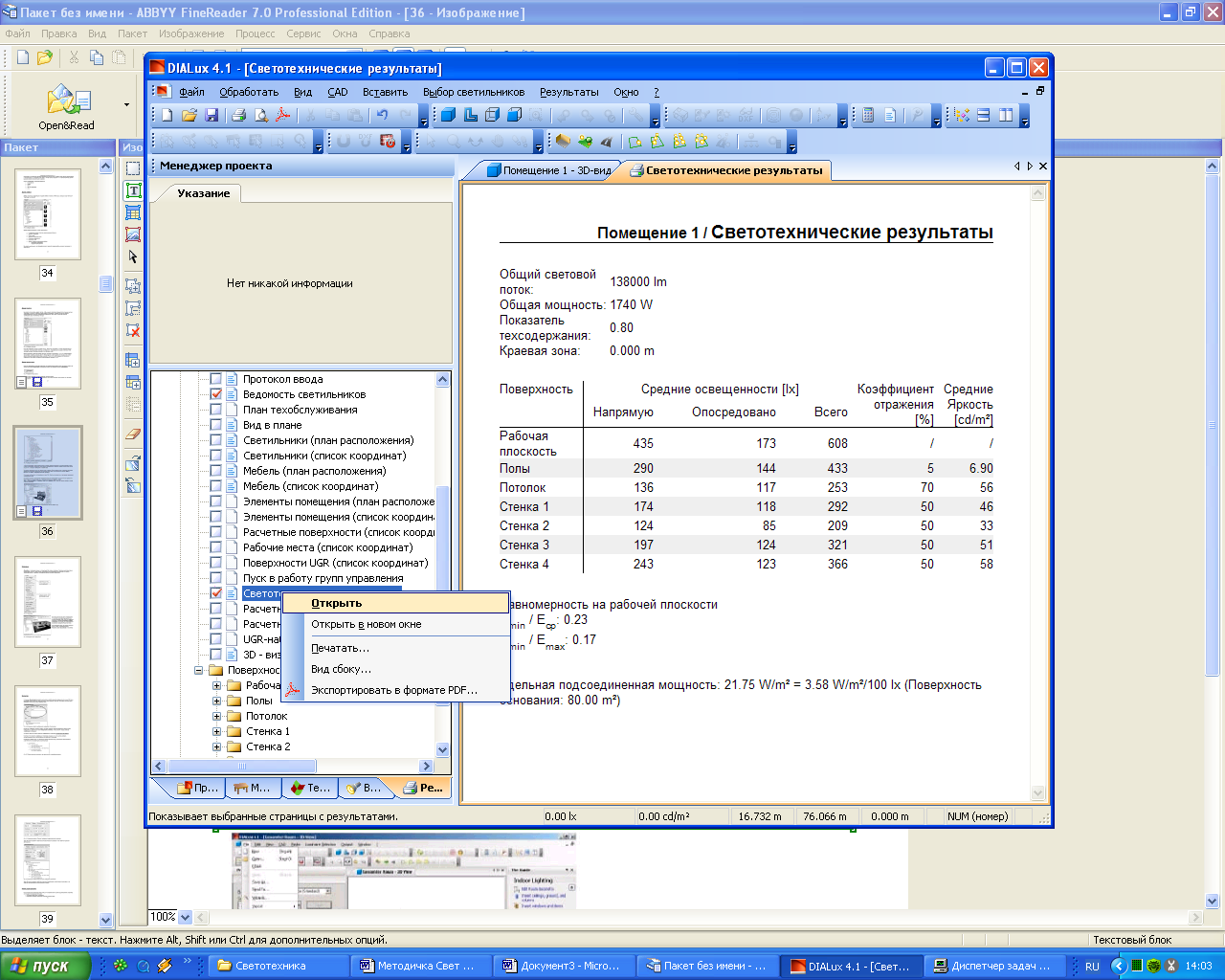

Р ис.
18. Дерево результатов
ис.
18. Дерево результатов
Можно просмотреть все типы результатов на экране (рис.19, 20). Данные результатов с символом принтера или галочкой в квадратном поле будут напечатаны или показаны когда будут использоваться команды ФайлПечатать или Файл Предварительный просмотр.
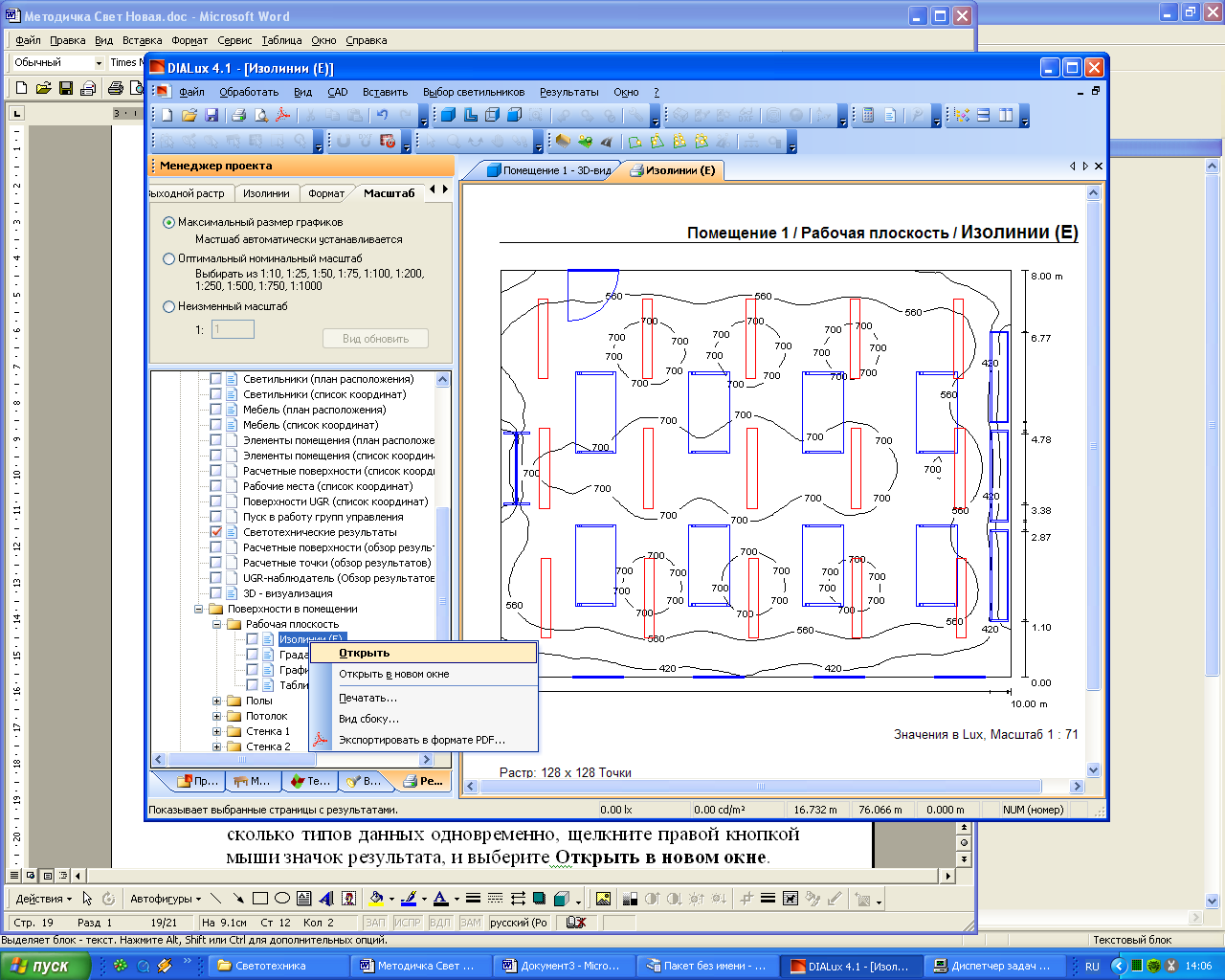
Рис. 19. Светотехнические результаты на виде в плане

Рис. 20. Светотехнические результаты 3D вид с изолиниями
